很多时候,由于编码的问题,我们往往觉得在编程写代码时简体中文的输出才会出现乱码,不过也不尽然,在VS Code这样的编辑器中,不仅简体中文的输出可能出现乱码,就连英文输出,比如print一个英文字符串,同样会出现乱码。这是机智客在Windows10系统上使用的经历,因此记录整理一下。毕竟它不仅涉及到某一种编程语言,同样的输出,在A编程语言中输出正常,在B编程语言中则出现方块乱码。
首先就是简体中文编码问题,VS code默认使用的是UTF-8。一般是没问题的,如果涉及到某种编程语言的编码问题,我们可以在右下角点击UTF-8选择编码,然后通过编码重新打开,这是最常用的。
然后就是Run code configuration配置。作为一个一键代码运行的扩展,它支持很多我们常用的编程语言,也就是不管你用类C还是JAVA相关的,或者各种常见脚本语言,都能通过这货一键运行方便快捷。由于我们是在VS code编辑器里运行代码,所以用Run Code扩展是要在VS Code内置的Terminal来运行。所以要运行代码,则就要涉及得到Run code扩展的设置问题。就是在上面输入@ext:formulahendry.code-runner后,找到Code-runner:Run In Terminal选项然后勾选。
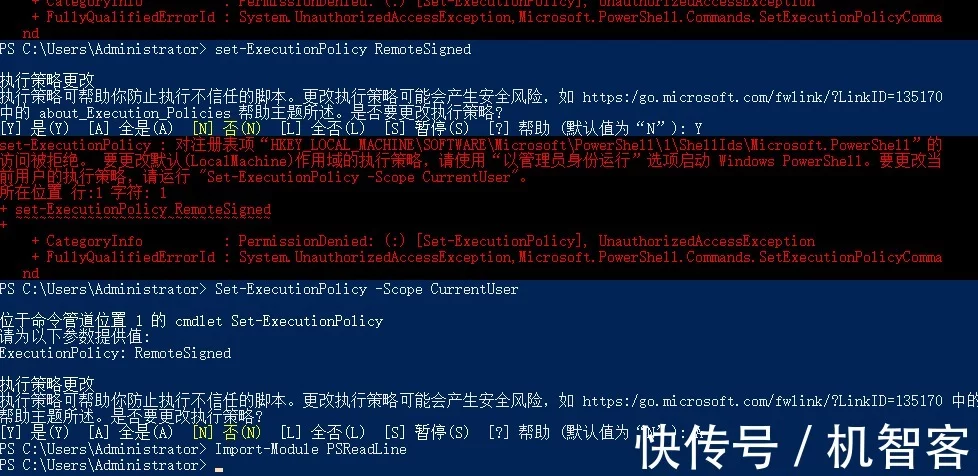
另外说一个VS code里运行代码会遇到的一个出错问题。比如错误提示:无法将XXX项识别为 cmdlet、函数、脚本文件或可运行程序的名称。请检查名称的拼写,如果包括路径,请确保路径正确,然后再试一次。这个可能是你没有下载这个语言的编译器,或者可能没有把编译器XXX作为命令设置为系统的环境变量里。打开电脑的高级设置,新建编辑系统变量设置吧。
当然,还有个情况是,在Windows10系统的电脑(笔记本电脑)里,默认是禁止运行脚本的,需要我们放开powerShell对这类脚本的限制,也就是使用管理员身份打开powerShell,然后输入:set-ExecutionPolicy RemoteSigned,然后A全是或者Y,放行了就行。如果你遇到机智客类似上图这样提示访问被拒绝的情况,那么可以输入命令Set-ExecutionPolicy -Scope CurrentUser然后再A或者Y输入,放行即可。另外还有个Import-Module PSReadLine。Windows10笔记本电脑中亲测可用。
本文主要讲运行代码时候的乱码问题。其实还有打开代码文件时显示乱码的问题。这个就是设置VS code默认的UTF-8编码了。一方面可以右下角点击UTF-8选择编码。另一方面可以命令面板里,输入setting,选择首选项,打开设置(json),输入files.autoGuessEncoding”: true语句并保存即可。这个其实是让编辑器自动选择合适的编码,就不多说了。
评论0